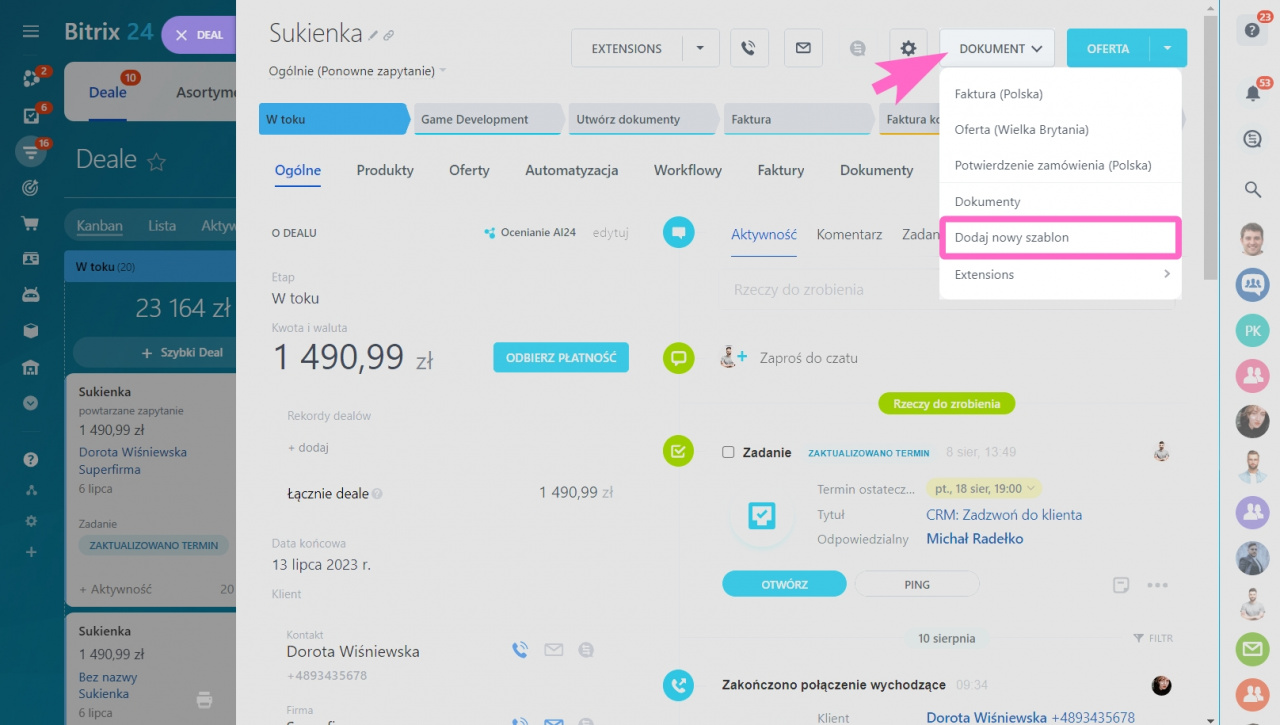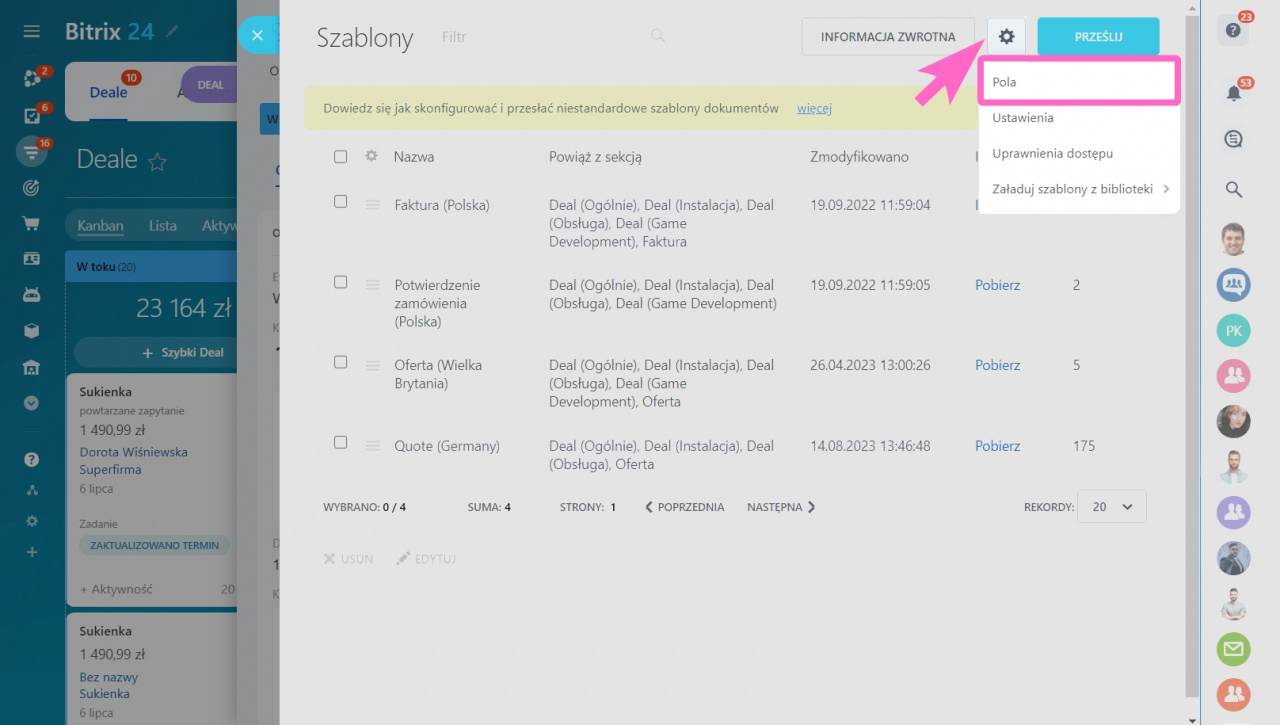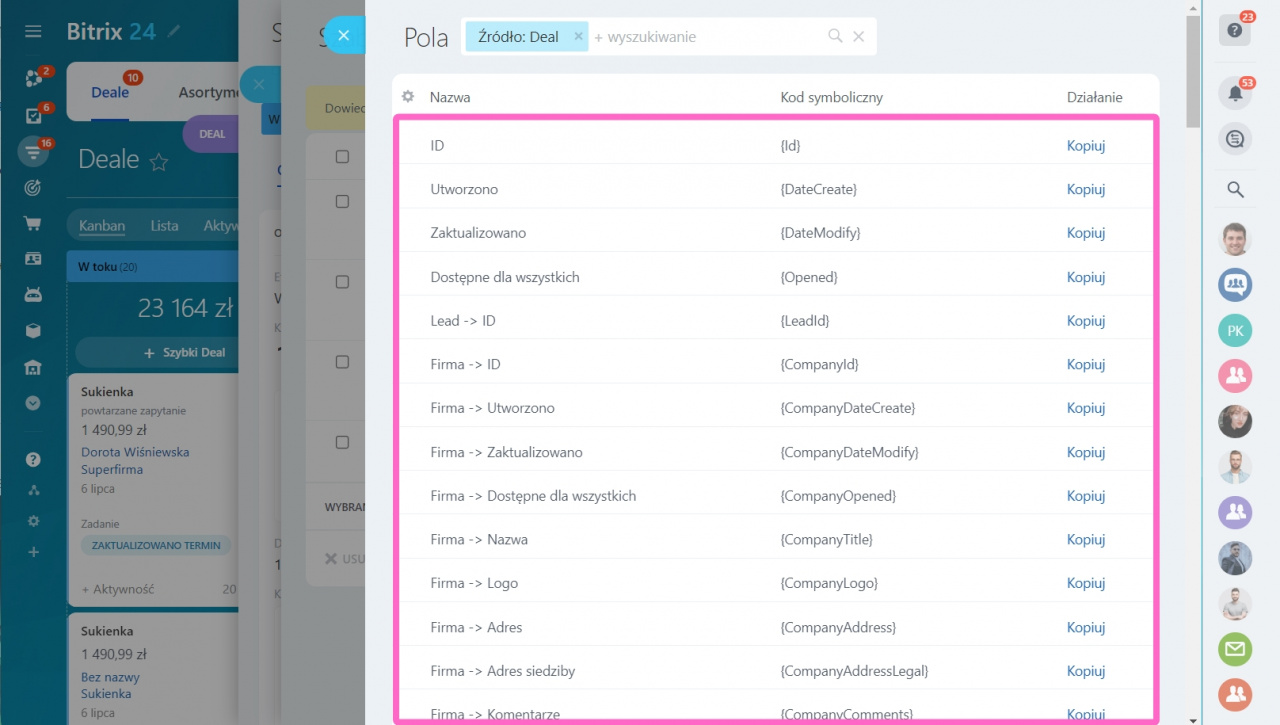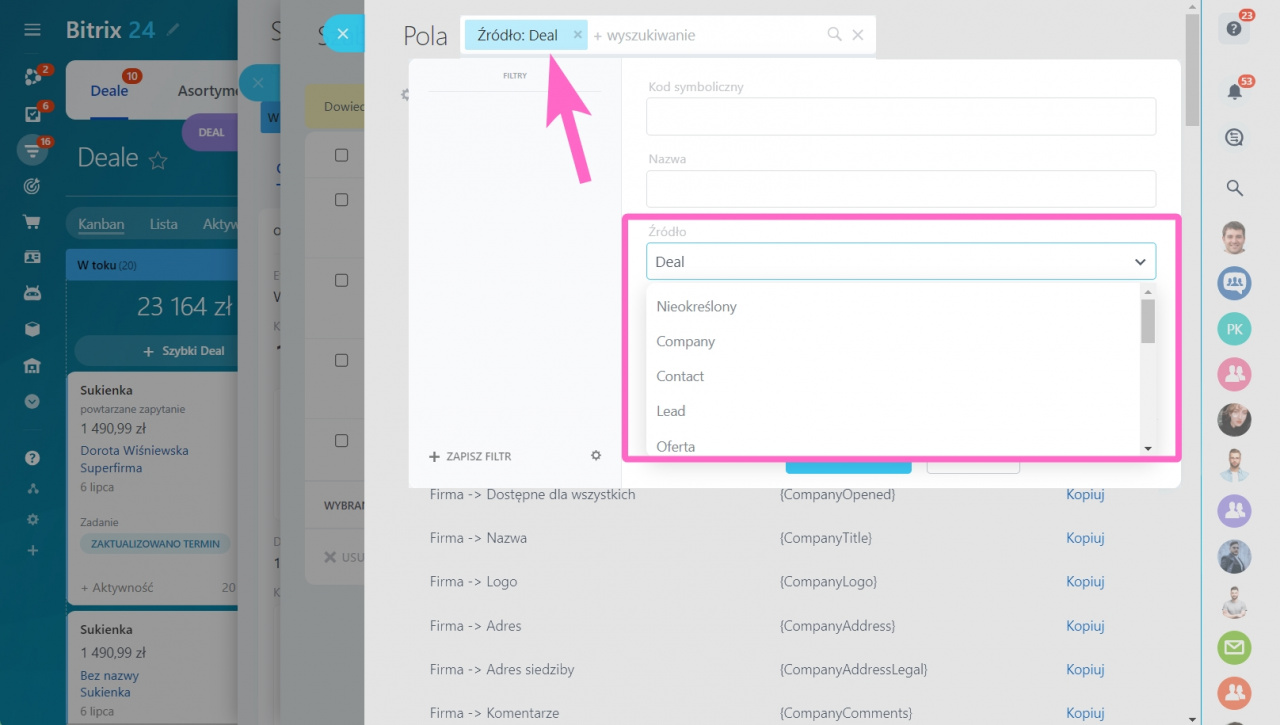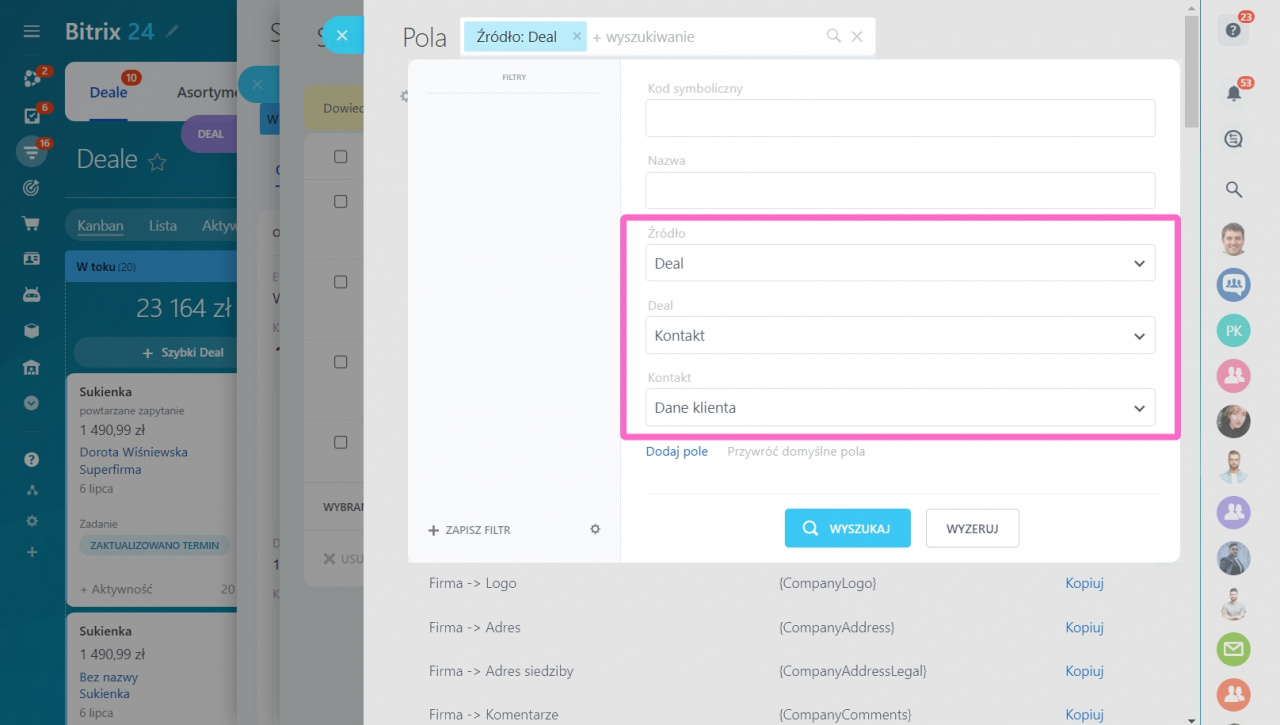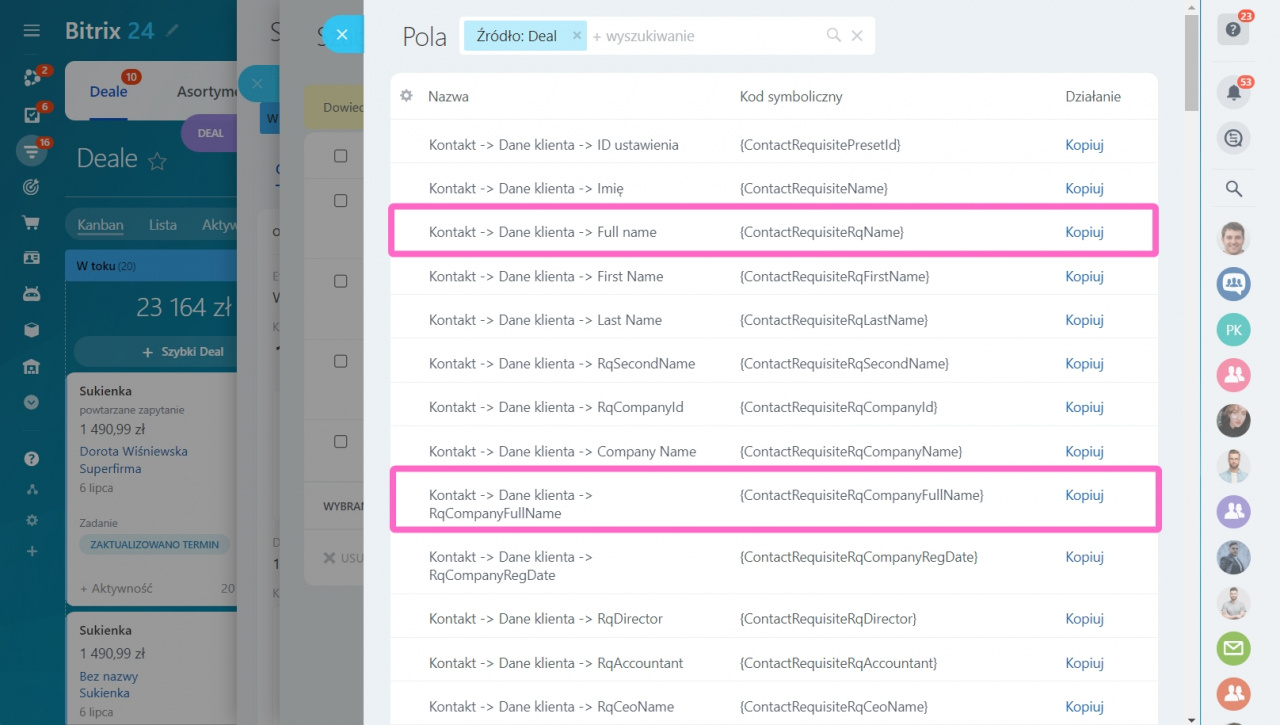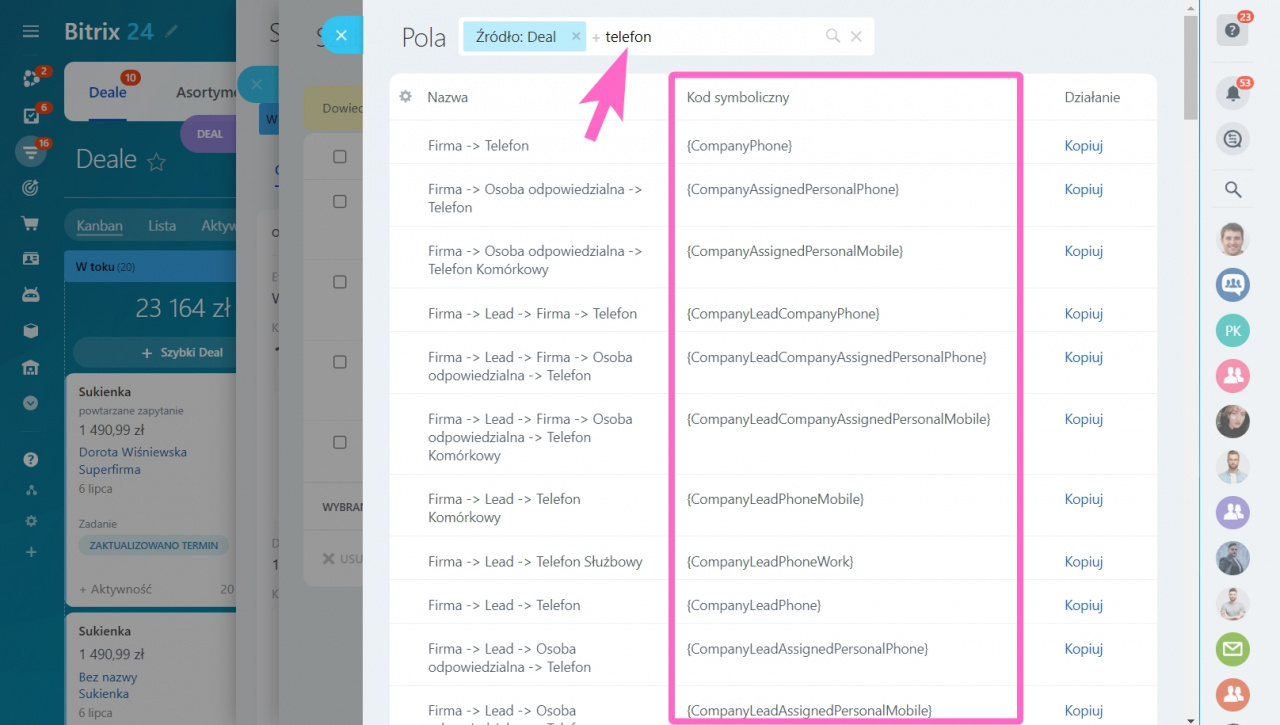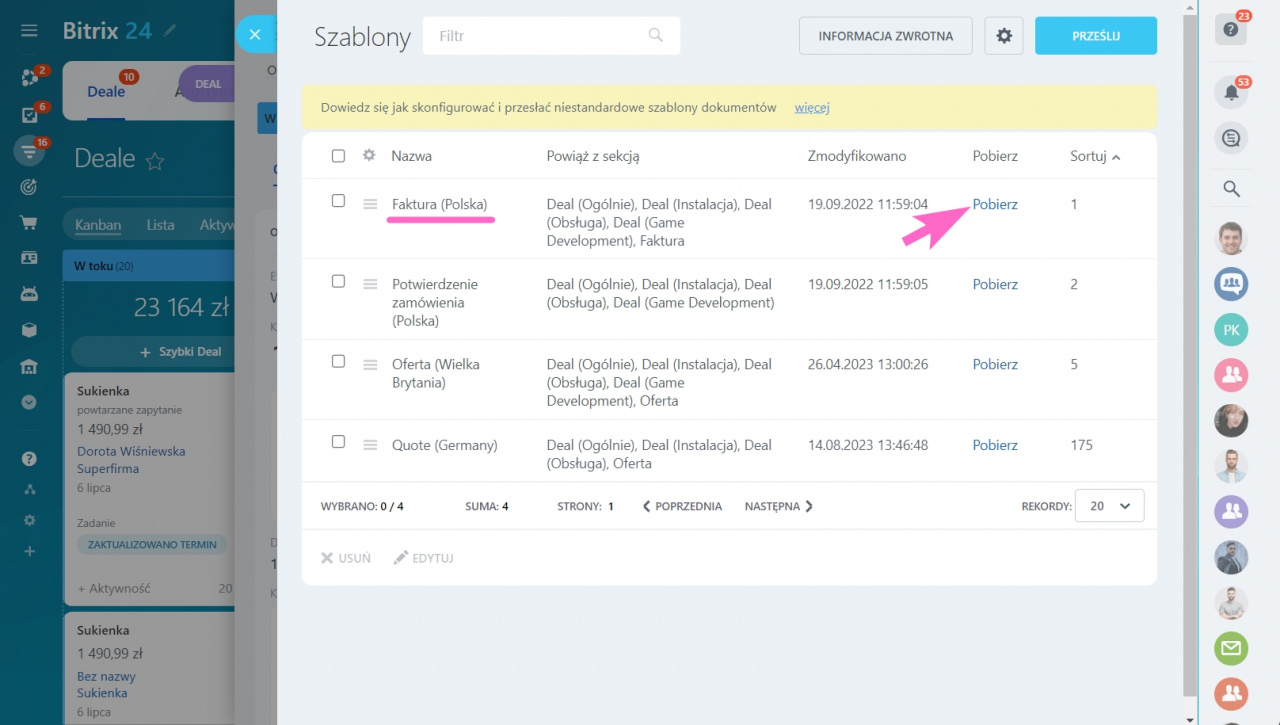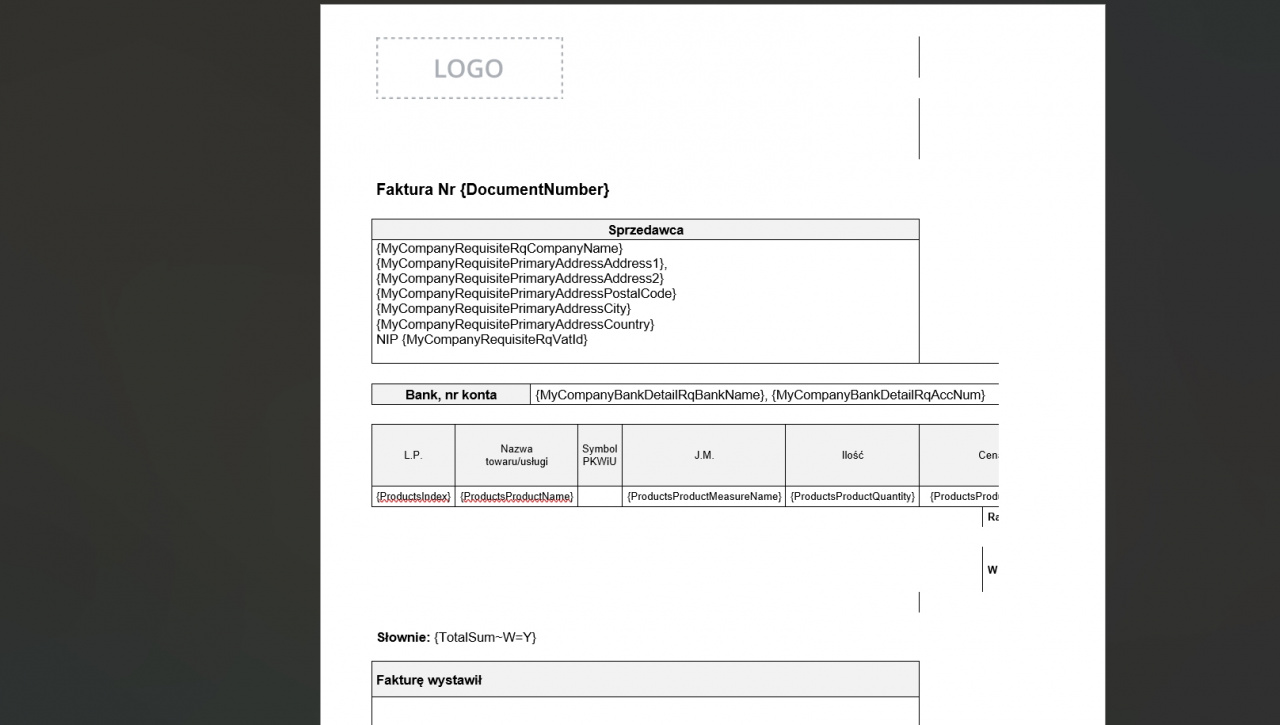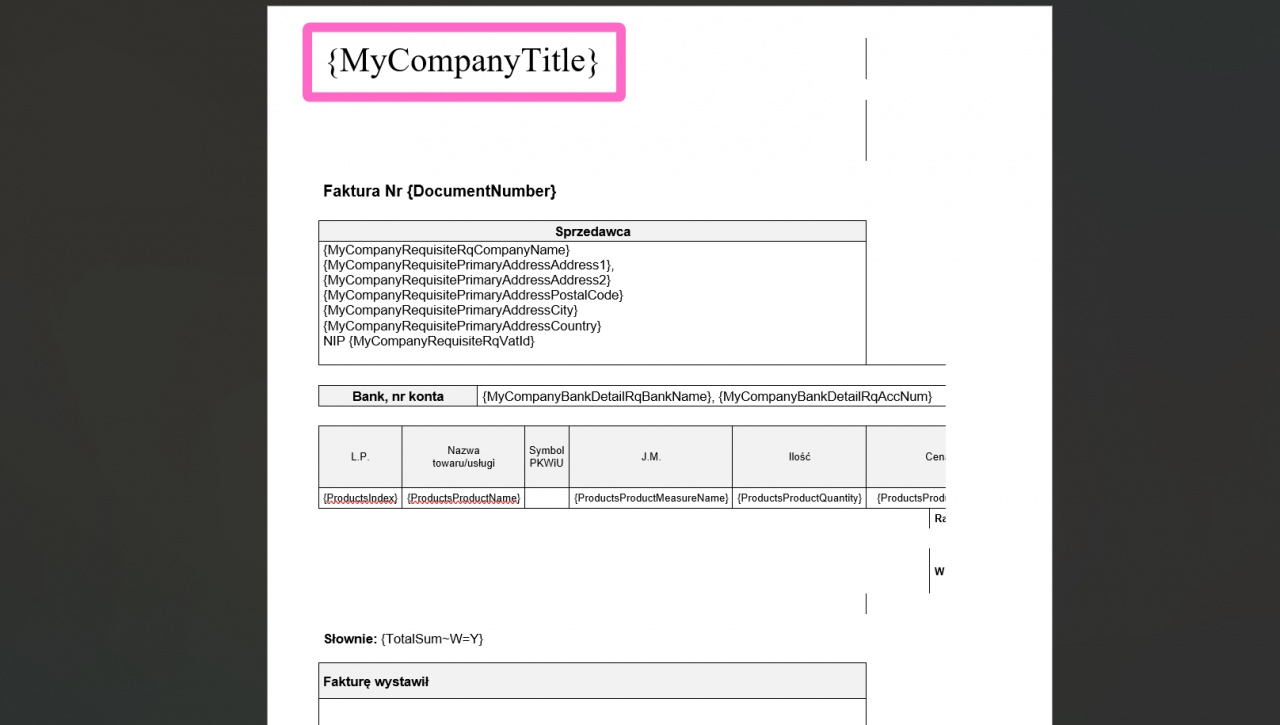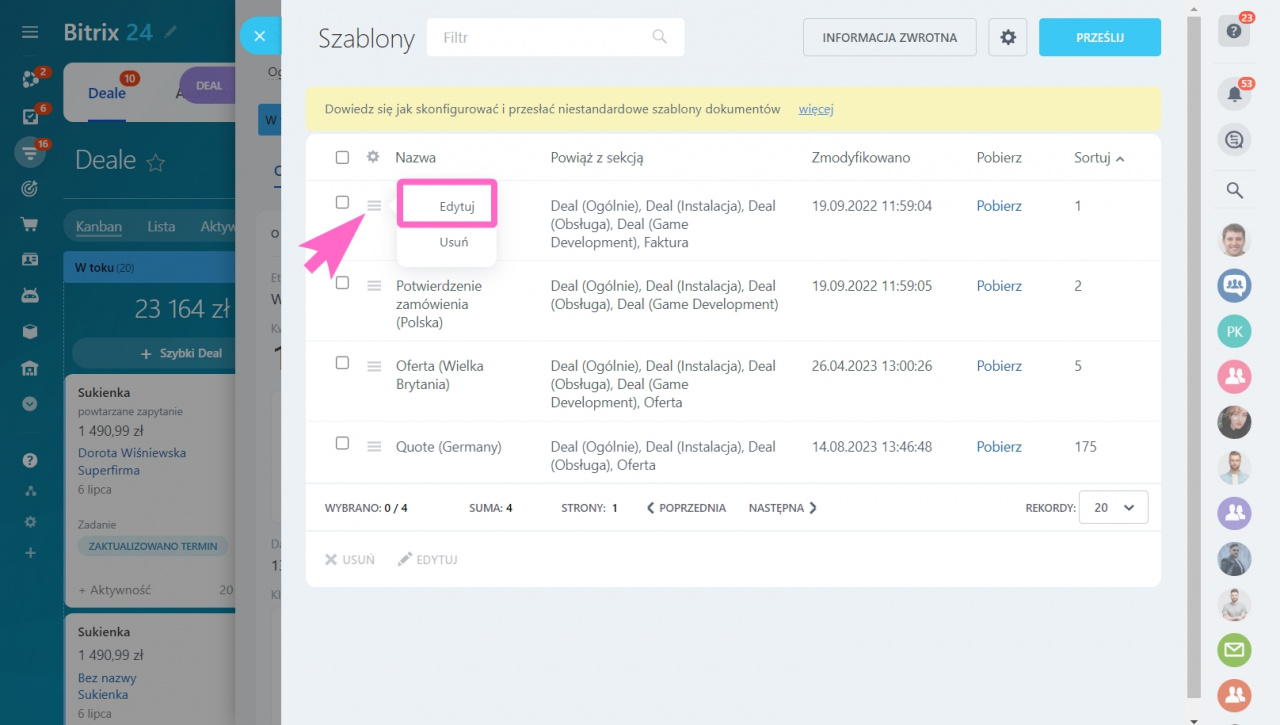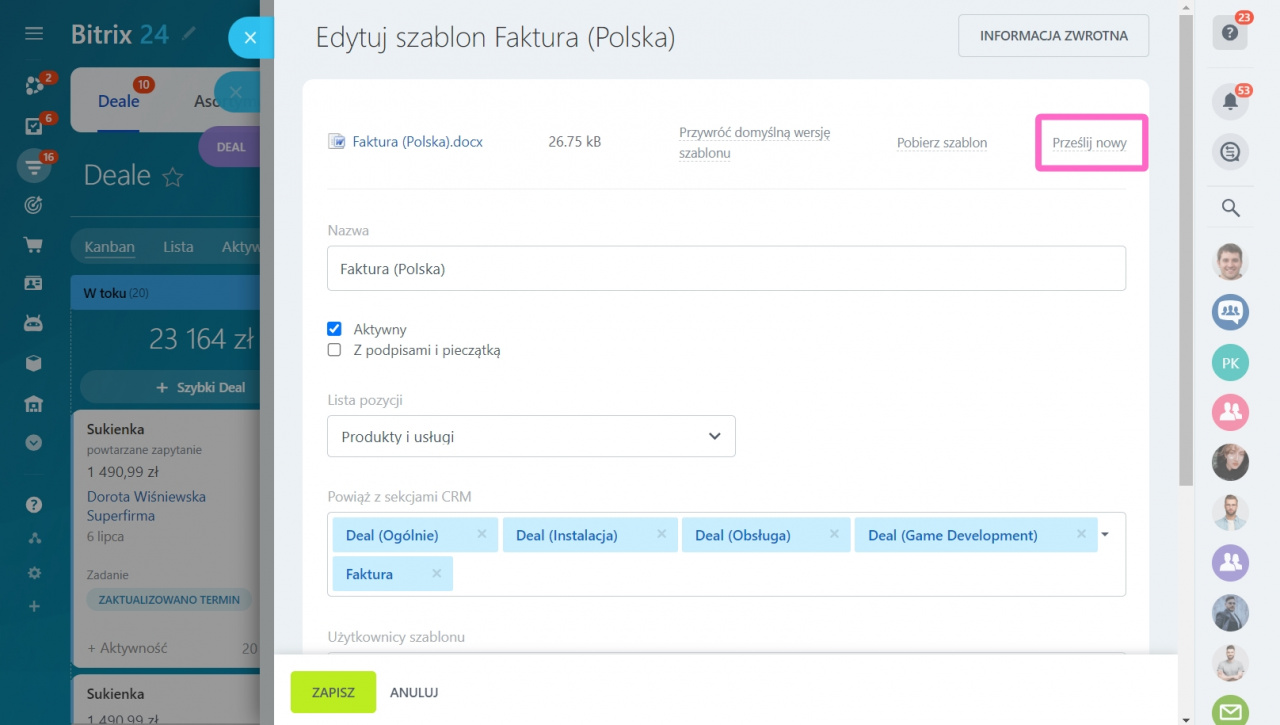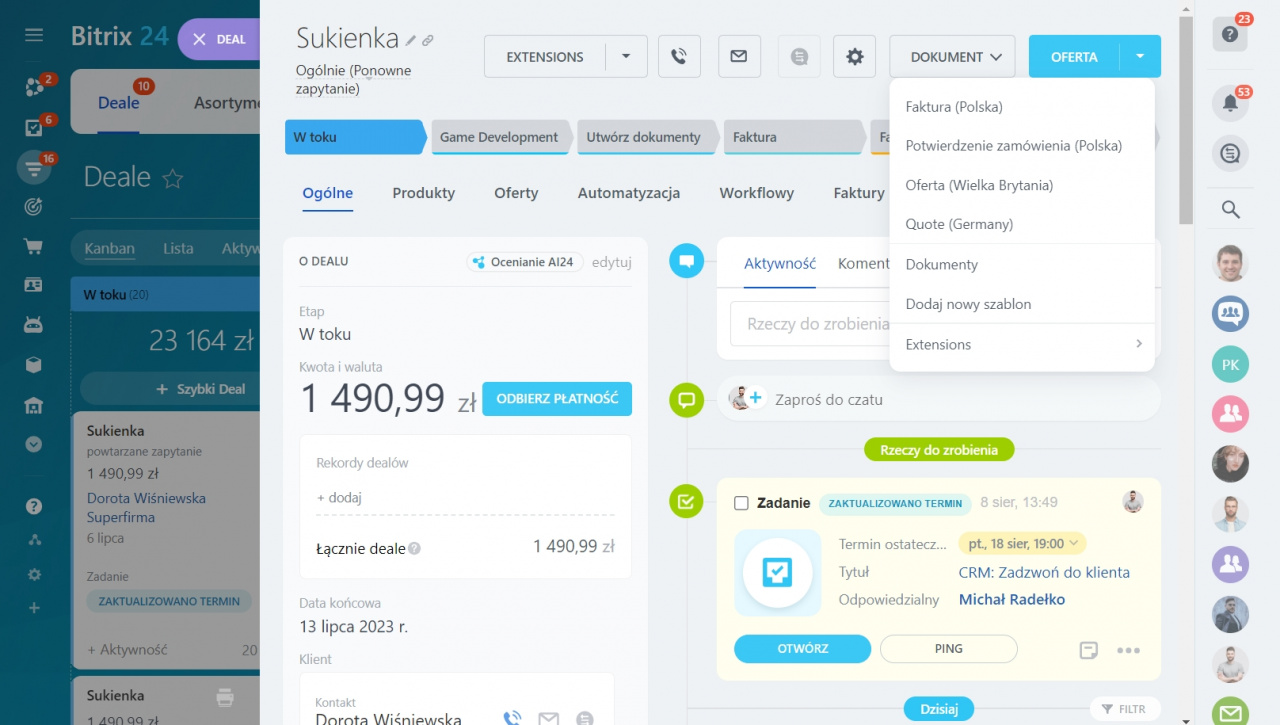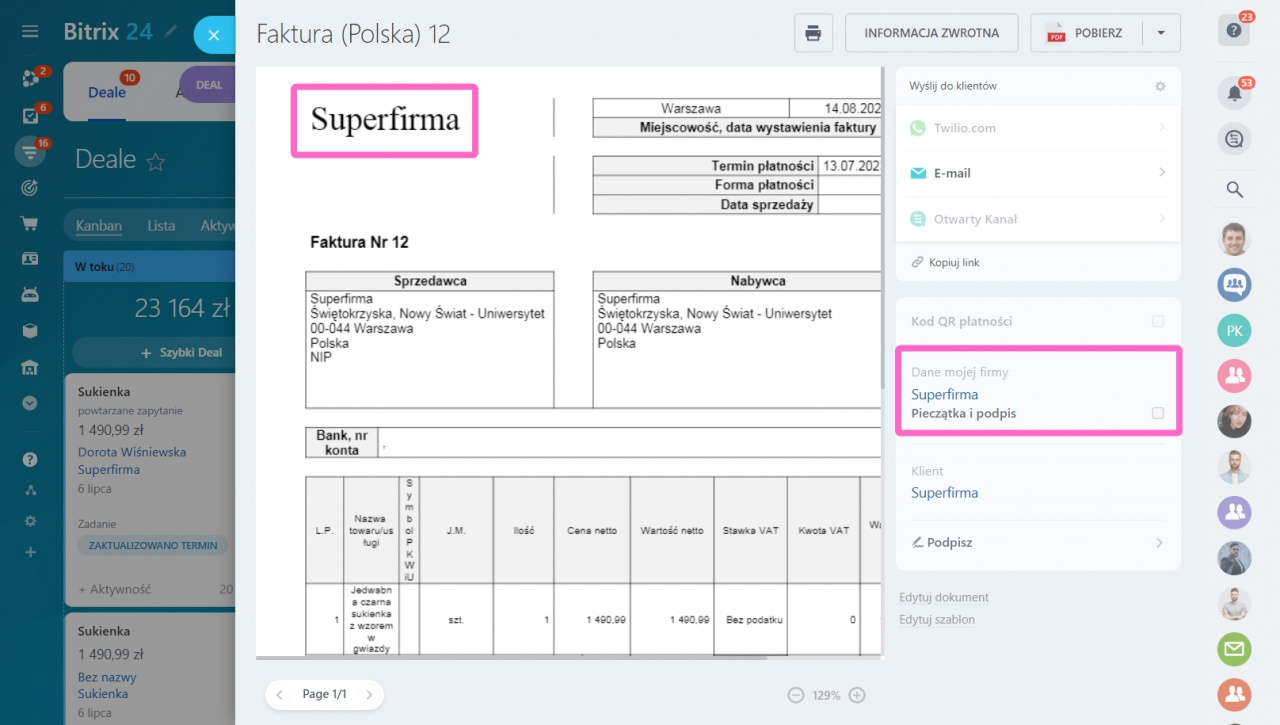Bitrix24 ma zestaw standardowych szablonów dokumentów: faktur i ofert handlowych. Jeśli standardowy szablon nie spełnia wymagań firmy lub brakuje w nim jakichś danych, utwórz niestandardowy szablon.
Istnieją dwa sposoby na utworzenie szablonu niestandardowego:
- Edytuj standardowy szablon.
- Utwórz szablon na podstawie swojego dokumentu i prześlij go do Bitrix24.
W tym artykule się dowiesz, jak edytować standardowy szablon dokumentu za pomocą kodów symbolicznych.
Kody symboliczne: co to jest i dlaczego są potrzebne
Każdy szablon dokumentu składa się z kodów symbolicznych. Kod odnosi się do konkretnego pola w formularzu elementu CRM.
Używamy kodów symbolicznych, aby CRM znalazł odpowiednie pole w formularzu elementu CRM i automatycznie wstawił wartość z pola do pliku. Nie musisz ręcznie wyszukiwać danych i edytować dokument. Bitrix24 zrobi to za Ciebie.
Aby wyświetlić listę dostępnych kodów symbolicznych, otwórz listę szablonów dokumentów. W formularzu elementu CRM kliknij Dokument> Dodaj nowy szablon.
Następnie kliknij koło zębate w prawym górnym rogu i wybierz Pola.
W tabeli przedstawiono listę kodów symbolicznych. Nazwa w tabeli odpowiada nazwie pola w elemencie CRM. Możesz skopiować i wkleić kod do szablonu.
Liczba kodów jest duża, dlatego zalecamy użycie filtra wyszukiwania. Jeśli chcesz znaleźć kod pola z Deli, wybierz Deal w polu Źródło.
W zależności od wybranego źródła CRM zaproponuje wypełnienie jednego lub dwóch pól w celu wyjaśnienia zapytania.
W naszym przykładzie chcemy znaleźć kod danych klienta. Ponieważ tworzymy dokument na podstawie deala, wybieramy wartość Deal w polu Źródło. Jeśli klient jest zapisany jako Kontakt w CRM, w polu Deal wybieramy Kontakt. Następnie w polu Kontakt wybieramy Dane klienta.
Potrzebujemy kodów do pól Imię i Nazwisko klienta oraz pełną nazwę organizacji. Skopiuj je do szablonu.
To samo pole może mieć inny kod w zależności od elementu, z którego utworzony jest szablon dokumentu.
-
Zalecamy stosowanie kodów symbolicznych bez przedrostków, które identyfikują poszczególne elementy CRM. Aby wyświetlić numer telefonu, skopiuj kod {AssignedWorkPhone} zamiast {CompanyAssignedWorkPhone}. W ten sposób kod będzie działał w każdym elemencie.
Jak edytować standardowy szablon
Teraz użyjemy kodów symbolicznych do zmiany standardowego szablonu. Aby otworzyć listę szablonów, w formularzu elementu CRM kliknij Dokument> Dodaj nowy szablon.
Wybierz szablon do edycji i kliknij Pobierz. Szablon jest w formacie docx. Można go otworzyć w Microsoft Office, polecamy również bezpłatny edytor LibreOffice.
Standardowy szablon wygląda następująco:
Następnie w edytorze usuń niepotrzebne kody i wklej potrzebne kody w dokumencie.
Zapisz plik w formacie docx. Rozmiar nie może przekraczać 2 MB. Otwórz stronę z listą szablonów, kliknij Edytuj.
Prześlij nowy szablon, klikając odpowiedni przycisk. Zmień ustawienia szablonu: nazwę, uprawnienia dostępu i powiązanie z sekcją CRM.
Sprawdź ustawienia szablonu. Kliknij Dokument i wybierz dodany szablon. CRM utworzy nowy dokument na podstawie Twojego szablonu.
Gotowe. Dodaliśmy nazwę swojej firmy do szablonu.
Możesz pracować z innymi polami w ten sam sposób: usuwać, edytować, dodawać nowe pola, wyświetlać informacje o klientach, produktach i polach niestandardowych.
-
W skrócie:
- Bitrix24 ma zestaw standardowych szablonów dokumentów: faktur i ofert handlowych. Jeśli standardowy szablon nie spełnia wymagań firmy lub brakuje w nim jakichś danych, utwórz niestandardowy szablon.
- Aby skonfigurować szablon, użyj kodów symbolicznych. Są to wartości pól w formularzu elementu CRM. Każde pole ma swój kod.
- Pobierz dowolny szablon, aby go edytować. Otwórz szablon w Microsoft Office lub darmowym edytorze Libre Office i zastąp pola tymi, których potrzebujesz.
- Aby wyświetlić wszystkie dostępne kody symboliczne, kliknij Dokument> Dodaj nowy szablon w formularzu elementu CRM. Następnie dotknij koła zębatego> Pola.
- Prześlij gotowy szablon z powrotem do swojego Bitrix24 w formacie docx. Maksymalny rozmiar to 2 MB.
Polecane artykuły: